スマホでサイトをパソコンのように表示
 |
初めてのスマートフォン操作で分からないことも、様々な本や解説サイトを参考に試行錯誤を重ねることで慣れていくことも多いと思います。 それでも様々な場面で「~出来ない」・「~を出来るようにしたい」といった状況に至ることがどうしてもあると思います。 でも、なかなかマニアックなトラブルや設定方法などであればあるほど、解決方法の情報が見つからない場合が多々あると思います。 スマホの基本的な設定や操作トラブルとともに、マニアックな解決方法まで書き残してみたいと思います。 |

閲覧している端末に対して適切に表示されるように設定されているサイトやブログも増えています。
つまり、同じホームページなのに「パソコンで見る場合」と「スマホで見る場合」
(コンテンツの表示順など)が違います。場合によってはパソコンでなければ表示されないものもあります。
スマホでパソコン表示させる方法
パソコンによるサイト閲覧を主体としている場合や、サイトの内容全体をしっかりと把握した場合にはスマホ閲覧では出来ない場合もあります。
でも、スマホで使っているブラウザによっては設定ひとつで「パソコンと同じように表示」させる手段がしっかりと存在しています。 (FireFoxを例として紹介します)
1.メニューバーの「
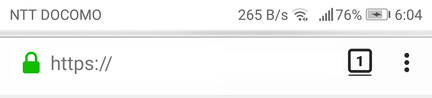 |
2.「PCサイトモード」にチェック(タップ)します
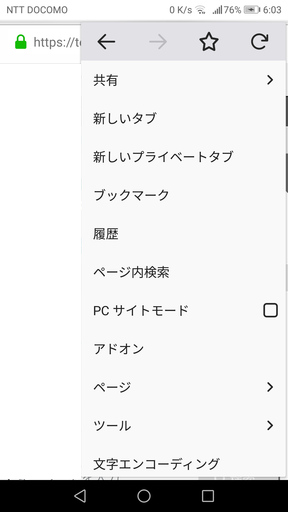 |
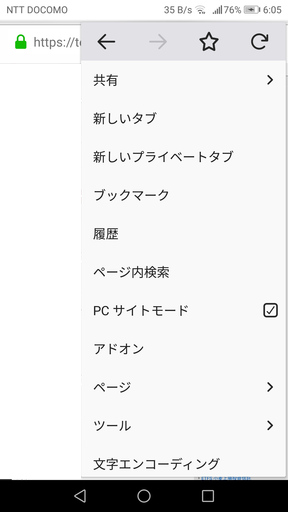 |
3.もとのページを見るをパソコンで表示されるページになります(更新ボタンを押す場合もあります)
4.PCサイトモードをやめたい場合は、もう一度設定メニューでタップすれば切り替えることが出来ます。
PCサイトモードでも見比べてみるとホームページの印象も異なる場合もあるので楽しいかも知れません。
あくまでも個人的な試行錯誤(Android端末を使用)の過程で得た方法論の紹介をしています。
紹介している内容や方法において、間違っていたり、より適切な方法がある可能性もあります。
設定変更などの場合は、必ず設定変更のまえにバックアップを行うことや、メモなどで設定を書き残すこと、設定変更の手順などを記録することをお勧めします。
